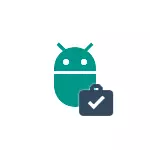
Šajā rokasgrāmatā ir detalizēts, kā atspējot Android lietojumprogrammu automātisko atjauninājumu tieši vai atsevišķām programmām un spēlēm (jūs varat arī atspējot atjauninājumu visiem citiem lietojumiem, kas nav izvēlēti). Arī raksta beigās - par to, kā dzēst jau instalētās lietojumprogrammas atjauninājumus (tikai iepriekš uzstādītas ierīcē).
Atspējot visus Android lietojumprogrammu atjauninājumus
Lai atspējotu visu Android lietojumprogrammu atjauninājumus, jums būs jāizmanto Google Play iestatījumi (Play Market).
Soļi, lai atspējotu, būs šādi.
- Atveriet atskaņošanas tirgus lietojumprogrammu.
- Noklikšķiniet uz kreisās pogas kreisajā augšpusē.
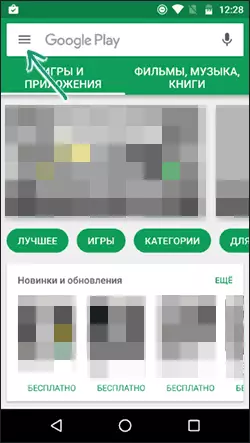
- Izvēlieties "Iestatījumi" (atkarībā no ekrāna izmēra, jums var būt nepieciešams ritināt lejup pa straumi).
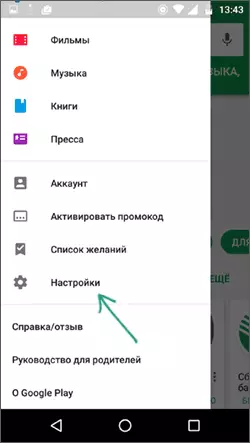
- Noklikšķiniet uz "Automātiskās atjaunināšanas programmas".
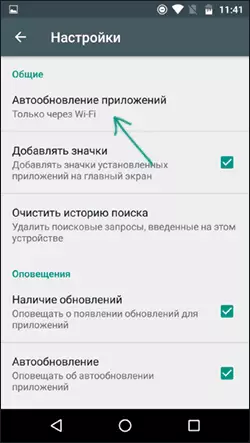
- Izvēlieties atjaunināšanas opciju, kas ir piemērots jums. Ja izvēlaties "nekad", tad neviens pieteikums netiks automātiski atjaunināts.
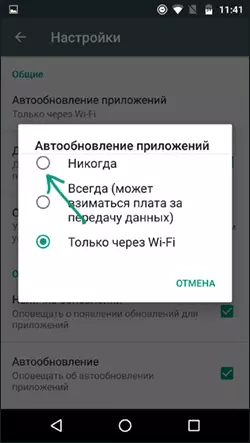
Šajā atspējošanas procesā tas nav pabeigts un automātiski lejupielādēt atjauninājumus.
Nākotnē jūs vienmēr varat atjaunināt programmu manuāli, ievadot Google Play - Menu - Mani lietojumprogrammas un spēles - atjauninājumi.
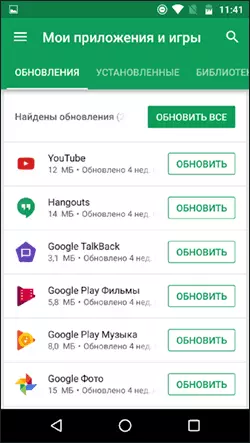
Kā atspējot vai iespējot īpašas lietojumprogrammas atjauninājumus
Dažreiz var būt nepieciešams, lai atjauninājumi netiktu lejupielādēti tikai par kādu vienu pieteikumu vai, gluži pretēji, lai atvienotu atjauninājumus, daži pieteikumi turpināja tos automātiski saņemt.
To var izdarīt ar šādiem soļiem:
- Dodieties uz atskaņošanas tirgu, noklikšķiniet uz pogas Izvēlnes un dodieties uz "Mana lietojumprogramma un spēles".
- Atveriet sarakstu "Instalētais".
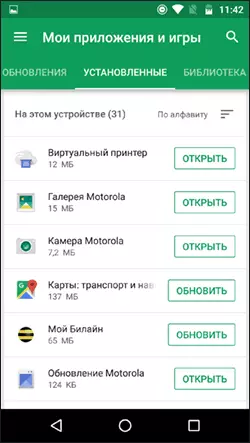
- Izvēlieties vajadzīgo lietojumprogrammu un noklikšķiniet uz tās nosaukuma (nevis ar "Open" pogu).
- Noklikšķiniet uz izvēles parametra pogas labajā augšpusē (trīs punktiem) un atzīmējiet vai noņemiet atzīmi "Auto-update".
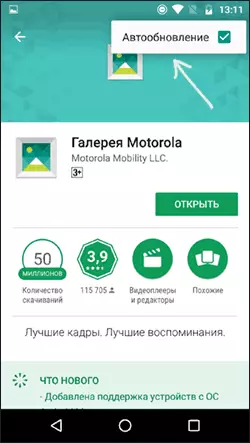
Pēc tam, neatkarīgi no lietojumprogrammas atjauninājumiem Android ierīcē, tiks izmantots norādītais pieteikums norādītie parametri.
Kā izdzēst instalētās lietojumprogrammas atjauninājumus
Šī metode ļauj izdzēst atjauninājumus tikai lietojumprogrammām, kas iepriekš instalētas ierīcē, I.E. Visi atjauninājumi tiek dzēsti, un pieteikums tiek piešķirts valstij, kas bija pērkot tālruni vai planšetdatoru.
- Iet uz Iestatījumi - lietojumprogrammas un izvēlieties vajadzīgo lietojumprogrammu.
- Noklikšķiniet uz "Atspējot" lietojumprogrammu parametros un apstipriniet izslēgšanu.
- Lai "izveidot pieteikuma avota versiju?" Noklikšķiniet uz "OK" - pieteikuma atjauninājumi tiks dzēsti.
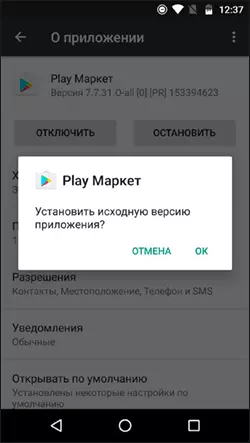
Iespējams, ka instrukcija būs noderīga arī, kā atspējot un slēpt pieteikumus Android.
